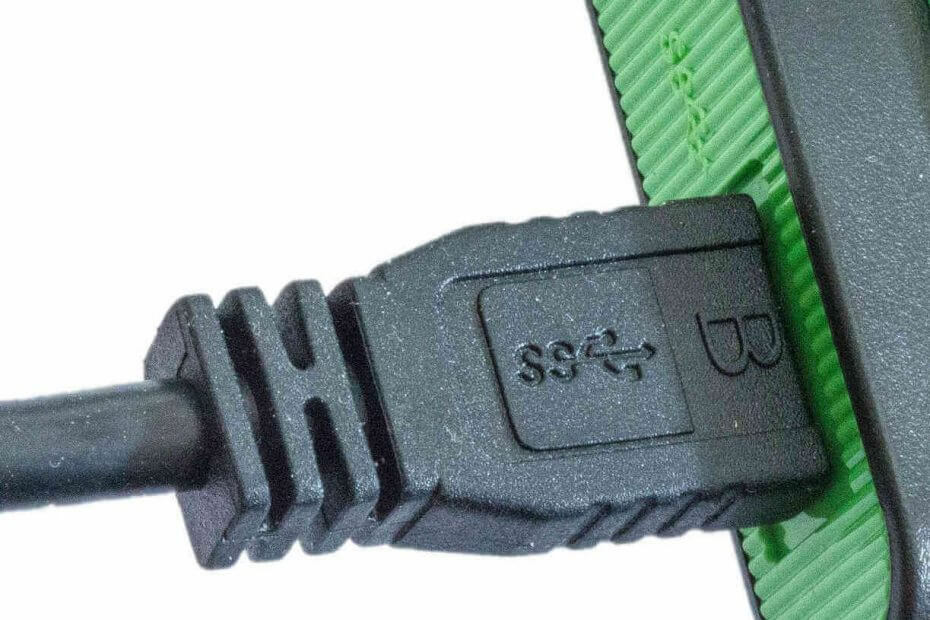
대부분의 PC 사용자는 안전하게 제거해야 할 때 짜증이납니다. USB 드라이브 그들의 시스템에서-나를 포함합니다.
때때로 우리는 단순히 데이터 손실에 신경 쓰지 않고 Windows에 의도를 알리지 않고 USB 드라이브를 분리합니다.
그러나 전문가들은 항상 예기치 않은 전송 종료 문제에 대해 사용자에게 경고 해 왔습니다. 데이터가 손실 될 수 있습니다.. 동의하지 않더라도 실제로는 위험이 따릅니다.
마이크로 소프트도 주목 사용자는 그 위험에 대해 신경 쓰지 않습니다. 그 결과이 기술 대기업은 마침내 Windows 10의 기본 USB 설정을 변경하기로 결정했습니다.
새로운 Windows 10 버전은 이제 더 나은 성능 데이터 전송 속도를 높이기위한 옵션입니다. Windows 10에서 외부 장치에 쓰기 작업을 캐시합니다.
USB 드라이브를 안전하게 제거하지 않고도 제거 할 수 있습니다.
그만큼 실제로 하드웨어 안전하게 제거 옵션 데이터를 보호합니다 Windows가 모든 캐시 된 작업을 완료했는지 확인합니다.
그러나이 옵션은 이제 제거되었으며 디스크 쓰기 작업은 더 이상 시스템에서 캐시되지 않습니다. 이것은 다음에 의해 가능해졌습니다. 사용자가 마우스 동작이 필요하지 않도록 USB 드라이브의 기본 설정을 변경합니다.
그만큼 빠른 제거 기능이 구현되었습니다 2018 년 10 월 업데이트 (1809).
어떻게 든 PC 성능을 저하시킬 것이지만 무엇이 확장되는지는 여전히 불분명합니다. 낮은 데이터 전송 속도에는 영향을 미치지 않지만 빅 데이터 전송에 관한 한 변경 사항을 알 수 있습니다.
성능 향상을 위해 변경 사항을 되 돌리는 방법
이러한 변경 사항을 되돌리려면 자신의 USB 드라이브에서 더 나은 성능을 계속 즐길 수 있습니다. 다음 단계를 따르기 만하면됩니다.
- 열다 디스크 관리, USB 드라이브를 선택하고 마우스 오른쪽 버튼으로 클릭하십시오.
- 이동 속성 >>하드웨어 >> 속성, 이제 정책 탭.
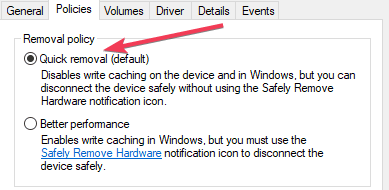
- 여기에서 특정 USB 드라이브에 대한 기본 제거 설정을 변경할 수 있습니다.
이 기능은 작년에 2018 년 10 월 업데이트의 일부로 처음 출시되었습니다. 그러나 대부분의 사용자는 그것이 존재하는지 전혀 몰랐습니다. 이것이 Redmond 거인이 이제 사용자에게 대규모로 i에 대해 알리기로 결정한 이유 일 수 있습니다.
확인해야하는 관련 기사 :
- 수정: USB 장치 용 Windows 10 오류 코드 43
- USB-C 확장 케이블 :이 7 가지 옵션 중에서 가장 좋은 것을 선택하십시오.
- USB 플래시 드라이브를위한 4 가지 최고의 바이러스 백신 솔루션

![빠른 데이터 전송을위한 최고의 USB 드라이브 8 개 [2021 가이드]](/f/5f2ede5e8278f52ab081ad8117d9a797.jpg?width=300&height=460)
